OPEL COMBO E 2019 Instruktionsbog til Infotainment (in Danish)
Manufacturer: OPEL, Model Year: 2019, Model line: COMBO E, Model: OPEL COMBO E 2019Pages: 89, PDF Size: 2.06 MB
Page 61 of 89
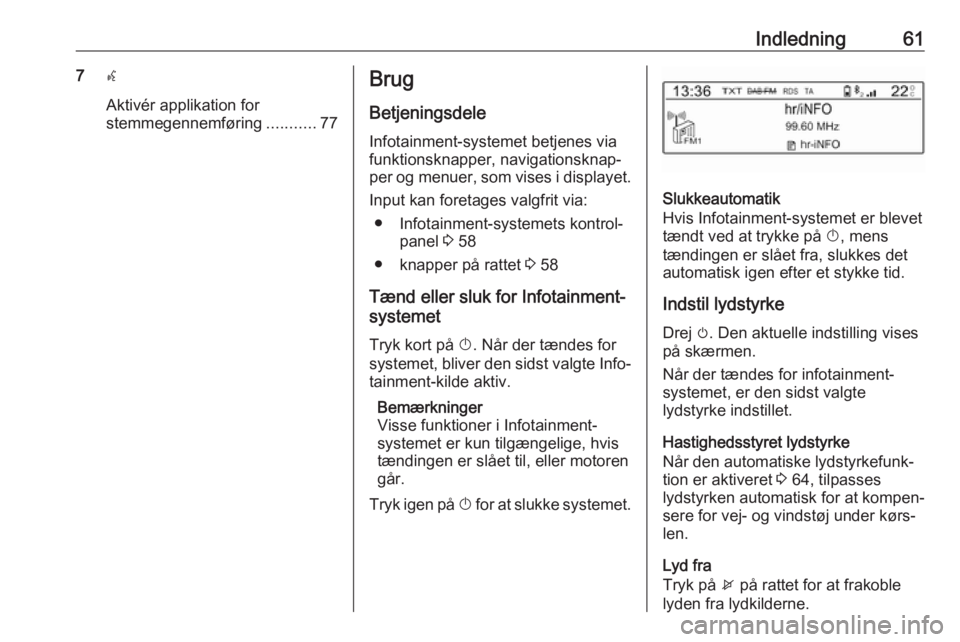
Indledning617w
Aktivér applikation for
stemmegennemføring ...........77Brug
Betjeningsdele
Infotainment-systemet betjenes via
funktionsknapper, navigationsknap‐
per og menuer, som vises i displayet.
Input kan foretages valgfrit via: ● Infotainment-systemets kontrol‐ panel 3 58
● knapper på rattet 3 58
Tænd eller sluk for Infotainment-
systemet
Tryk kort på X. Når der tændes for
systemet, bliver den sidst valgte Info‐ tainment-kilde aktiv.
Bemærkninger
Visse funktioner i Infotainment-
systemet er kun tilgængelige, hvis
tændingen er slået til, eller motoren
går.
Tryk igen på X for at slukke systemet.
Slukkeautomatik
Hvis Infotainment-systemet er blevet
tændt ved at trykke på X, mens
tændingen er slået fra, slukkes det
automatisk igen efter et stykke tid.
Indstil lydstyrke
Drej m. Den aktuelle indstilling vises
på skærmen.
Når der tændes for infotainment-
systemet, er den sidst valgte
lydstyrke indstillet.
Hastighedsstyret lydstyrke
Når den automatiske lydstyrkefunk‐
tion er aktiveret 3 64, tilpasses
lydstyrken automatisk for at kompen‐
sere for vej- og vindstøj under kørs‐
len.
Lyd fra
Tryk på x på rattet for at frakoble
lyden fra lydkilderne.
Page 62 of 89
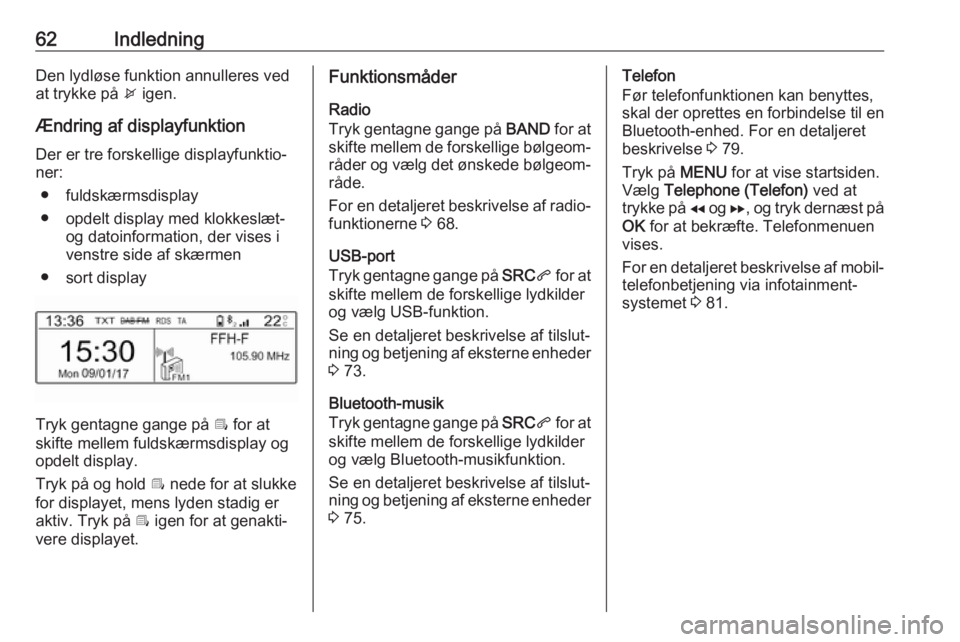
62IndledningDen lydløse funktion annulleres ved
at trykke på x igen.
Ændring af displayfunktion Der er tre forskellige displayfunktio‐
ner:
● fuldskærmsdisplay
● opdelt display med klokkeslæt- og datoinformation, der vises i
venstre side af skærmen
● sort display
Tryk gentagne gange på Î for at
skifte mellem fuldskærmsdisplay og opdelt display.
Tryk på og hold Î nede for at slukke
for displayet, mens lyden stadig er
aktiv. Tryk på Î igen for at genakti‐
vere displayet.
Funktionsmåder
Radio
Tryk gentagne gange på BAND for at
skifte mellem de forskellige bølgeom‐ råder og vælg det ønskede bølgeom‐ råde.
For en detaljeret beskrivelse af radio‐ funktionerne 3 68.
USB-port
Tryk gentagne gange på SRCq for at
skifte mellem de forskellige lydkilder
og vælg USB-funktion.
Se en detaljeret beskrivelse af tilslut‐
ning og betjening af eksterne enheder
3 73.
Bluetooth-musik
Tryk gentagne gange på SRCq for at
skifte mellem de forskellige lydkilder
og vælg Bluetooth-musikfunktion.
Se en detaljeret beskrivelse af tilslut‐
ning og betjening af eksterne enheder
3 75.Telefon
Før telefonfunktionen kan benyttes,
skal der oprettes en forbindelse til en
Bluetooth-enhed. For en detaljeret
beskrivelse 3 79.
Tryk på MENU for at vise startsiden.
Vælg Telephone (Telefon) ved at
trykke på f og g, og tryk dernæst på
OK for at bekræfte. Telefonmenuen
vises.
For en detaljeret beskrivelse af mobil‐
telefonbetjening via infotainment-
systemet 3 81.
Page 63 of 89
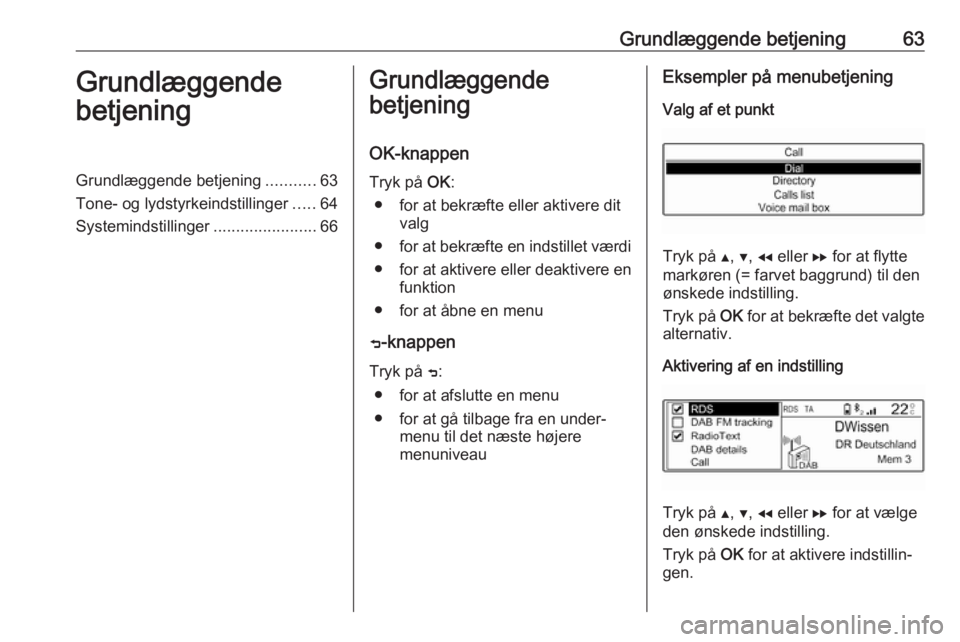
Grundlæggende betjening63Grundlæggende
betjeningGrundlæggende betjening ...........63
Tone- og lydstyrkeindstillinger .....64
Systemindstillinger .......................66Grundlæggende
betjening
OK-knappen
Tryk på OK:
● for at bekræfte eller aktivere dit valg
● for at bekræfte en indstillet værdi
● for at aktivere eller deaktivere en
funktion
● for at åbne en menu
ß -knappen
Tryk på ß:
● for at afslutte en menu
● for at gå tilbage fra en under‐ menu til det næste højere
menuniveauEksempler på menubetjening
Valg af et punkt
Tryk på Y, Z , f eller g for at flytte
markøren (= farvet baggrund) til den
ønskede indstilling.
Tryk på OK for at bekræfte det valgte
alternativ.
Aktivering af en indstilling
Tryk på Y, Z , f eller g for at vælge
den ønskede indstilling.
Tryk på OK for at aktivere indstillin‐
gen.
Page 64 of 89
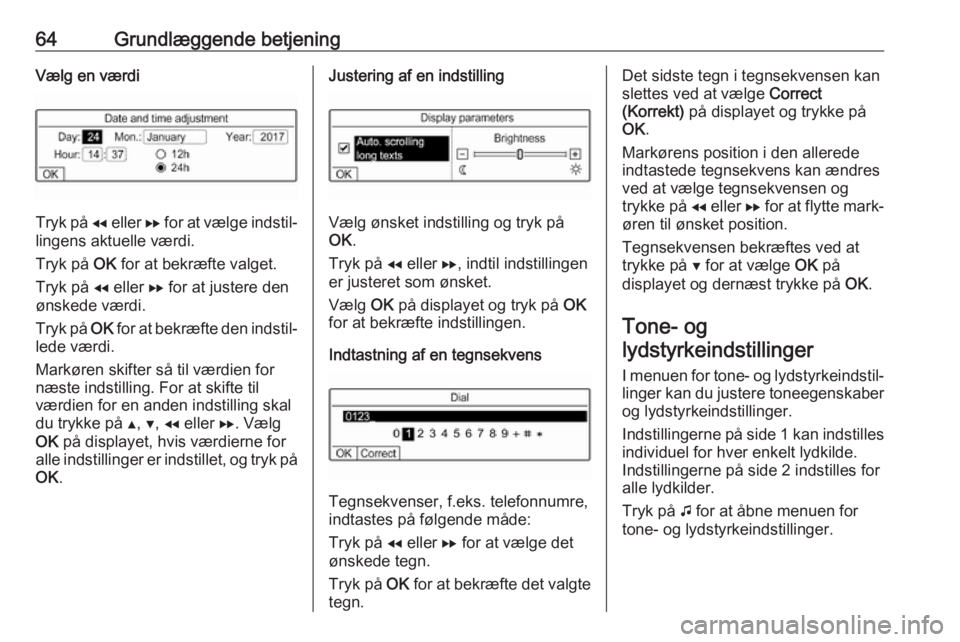
64Grundlæggende betjeningVælg en værdi
Tryk på f eller g for at vælge indstil‐
lingens aktuelle værdi.
Tryk på OK for at bekræfte valget.
Tryk på f eller g for at justere den
ønskede værdi.
Tryk på OK for at bekræfte den indstil‐
lede værdi.
Markøren skifter så til værdien for
næste indstilling. For at skifte til
værdien for en anden indstilling skal
du trykke på Y, Z , f eller g. Vælg
OK på displayet, hvis værdierne for
alle indstillinger er indstillet, og tryk på
OK .
Justering af en indstilling
Vælg ønsket indstilling og tryk på
OK .
Tryk på f eller g, indtil indstillingen
er justeret som ønsket.
Vælg OK på displayet og tryk på OK
for at bekræfte indstillingen.
Indtastning af en tegnsekvens
Tegnsekvenser, f.eks. telefonnumre, indtastes på følgende måde:
Tryk på f eller g for at vælge det
ønskede tegn.
Tryk på OK for at bekræfte det valgte
tegn.
Det sidste tegn i tegnsekvensen kan
slettes ved at vælge Correct
(Korrekt) på displayet og trykke på
OK .
Markørens position i den allerede
indtastede tegnsekvens kan ændres
ved at vælge tegnsekvensen og
trykke på f eller g for at flytte mark‐
øren til ønsket position.
Tegnsekvensen bekræftes ved at
trykke på Z for at vælge OK på
displayet og dernæst trykke på OK.
Tone- og
lydstyrkeindstillinger
I menuen for tone- og lydstyrkeindstil‐ linger kan du justere toneegenskaber
og lydstyrkeindstillinger.
Indstillingerne på side 1 kan indstilles individuel for hver enkelt lydkilde.
Indstillingerne på side 2 indstilles for
alle lydkilder.
Tryk på G for at åbne menuen for
tone- og lydstyrkeindstillinger.
Page 65 of 89
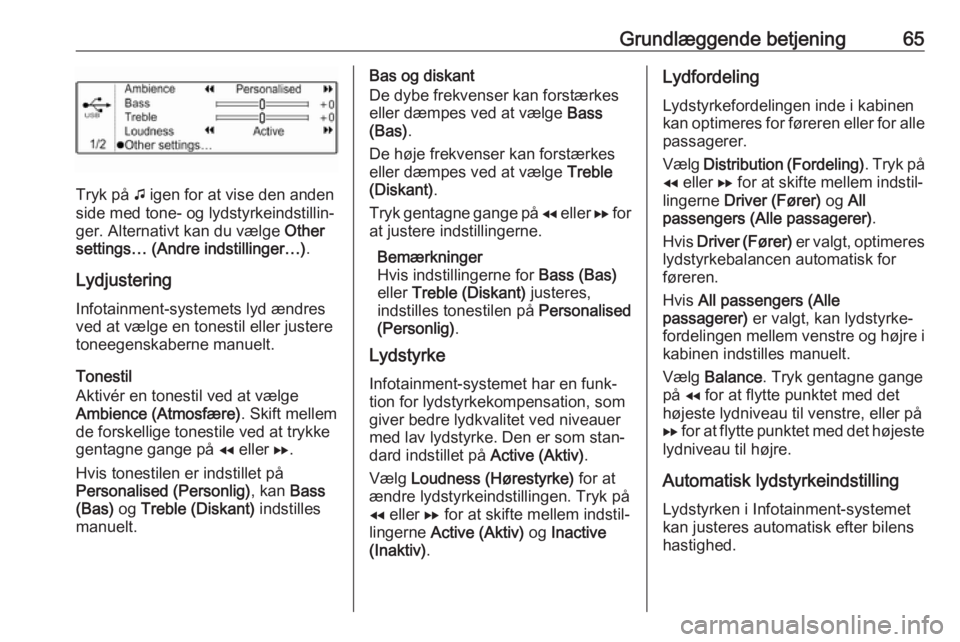
Grundlæggende betjening65
Tryk på G igen for at vise den anden
side med tone- og lydstyrkeindstillin‐ ger. Alternativt kan du vælge Other
settings… (Andre indstillinger…) .
Lydjustering
Infotainment-systemets lyd ændres
ved at vælge en tonestil eller justere
toneegenskaberne manuelt.
Tonestil
Aktivér en tonestil ved at vælge
Ambience (Atmosfære) . Skift mellem
de forskellige tonestile ved at trykke
gentagne gange på f eller g.
Hvis tonestilen er indstillet på
Personalised (Personlig) , kan Bass
(Bas) og Treble (Diskant) indstilles
manuelt.
Bas og diskant
De dybe frekvenser kan forstærkes
eller dæmpes ved at vælge Bass
(Bas) .
De høje frekvenser kan forstærkes
eller dæmpes ved at vælge Treble
(Diskant) .
Tryk gentagne gange på f eller g for
at justere indstillingerne.
Bemærkninger
Hvis indstillingerne for Bass (Bas)
eller Treble (Diskant) justeres,
indstilles tonestilen på Personalised
(Personlig) .
Lydstyrke
Infotainment-systemet har en funk‐
tion for lydstyrkekompensation, som
giver bedre lydkvalitet ved niveauer
med lav lydstyrke. Den er som stan‐
dard indstillet på Active (Aktiv).
Vælg Loudness (Hørestyrke) for at
ændre lydstyrkeindstillingen. Tryk på
f eller g for at skifte mellem indstil‐
lingerne Active (Aktiv) og Inactive
(Inaktiv) .Lydfordeling
Lydstyrkefordelingen inde i kabinen
kan optimeres for føreren eller for alle passagerer.
Vælg Distribution (Fordeling) . Tryk på
f eller g for at skifte mellem indstil‐
lingerne Driver (Fører) og All
passengers (Alle passagerer) .
Hvis Driver (Fører) er valgt, optimeres
lydstyrkebalancen automatisk for
føreren.
Hvis All passengers (Alle
passagerer) er valgt, kan lydstyrke‐
fordelingen mellem venstre og højre i
kabinen indstilles manuelt.
Vælg Balance . Tryk gentagne gange
på f for at flytte punktet med det
højeste lydniveau til venstre, eller på
g for at flytte punktet med det højeste
lydniveau til højre.
Automatisk lydstyrkeindstilling
Lydstyrken i Infotainment-systemet kan justeres automatisk efter bilenshastighed.
Page 66 of 89
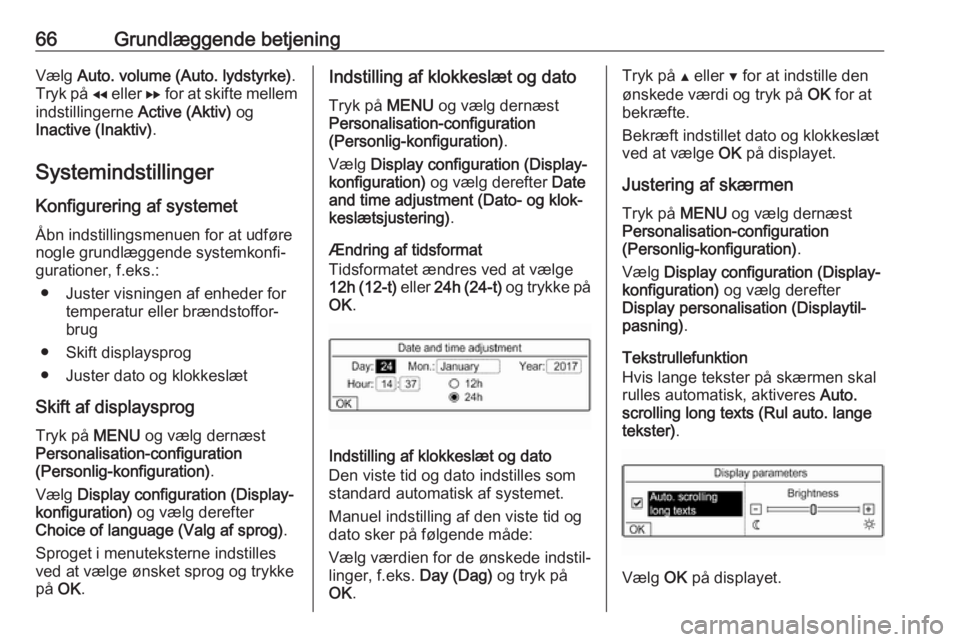
66Grundlæggende betjeningVælg Auto. volume (Auto. lydstyrke) .
Tryk på f eller g for at skifte mellem
indstillingerne Active (Aktiv) og
Inactive (Inaktiv) .
Systemindstillinger
Konfigurering af systemet Åbn indstillingsmenuen for at udføre
nogle grundlæggende systemkonfi‐
gurationer, f.eks.:
● Juster visningen af enheder for temperatur eller brændstoffor‐
brug
● Skift displaysprog
● Juster dato og klokkeslæt
Skift af displaysprog Tryk på MENU og vælg dernæst
Personalisation-configuration
(Personlig-konfiguration) .
Vælg Display configuration (Display‐
konfiguration) og vælg derefter
Choice of language (Valg af sprog) .
Sproget i menuteksterne indstilles
ved at vælge ønsket sprog og trykke
på OK .Indstilling af klokkeslæt og dato
Tryk på MENU og vælg dernæst
Personalisation-configuration
(Personlig-konfiguration) .
Vælg Display configuration (Display‐
konfiguration) og vælg derefter Date
and time adjustment (Dato- og klok‐
keslætsjustering) .
Ændring af tidsformat
Tidsformatet ændres ved at vælge
12h (12-t) eller 24h (24-t) og trykke på
OK .
Indstilling af klokkeslæt og dato
Den viste tid og dato indstilles som
standard automatisk af systemet.
Manuel indstilling af den viste tid og dato sker på følgende måde:
Vælg værdien for de ønskede indstil‐
linger, f.eks. Day (Dag) og tryk på
OK .
Tryk på Y eller Z for at indstille den
ønskede værdi og tryk på OK for at
bekræfte.
Bekræft indstillet dato og klokkeslæt
ved at vælge OK på displayet.
Justering af skærmen Tryk på MENU og vælg dernæst
Personalisation-configuration
(Personlig-konfiguration) .
Vælg Display configuration (Display‐
konfiguration) og vælg derefter
Display personalisation (Displaytil‐
pasning) .
Tekstrullefunktion
Hvis lange tekster på skærmen skal rulles automatisk, aktiveres Auto.
scrolling long texts (Rul auto. lange
tekster) .
Vælg OK på displayet.
Page 67 of 89
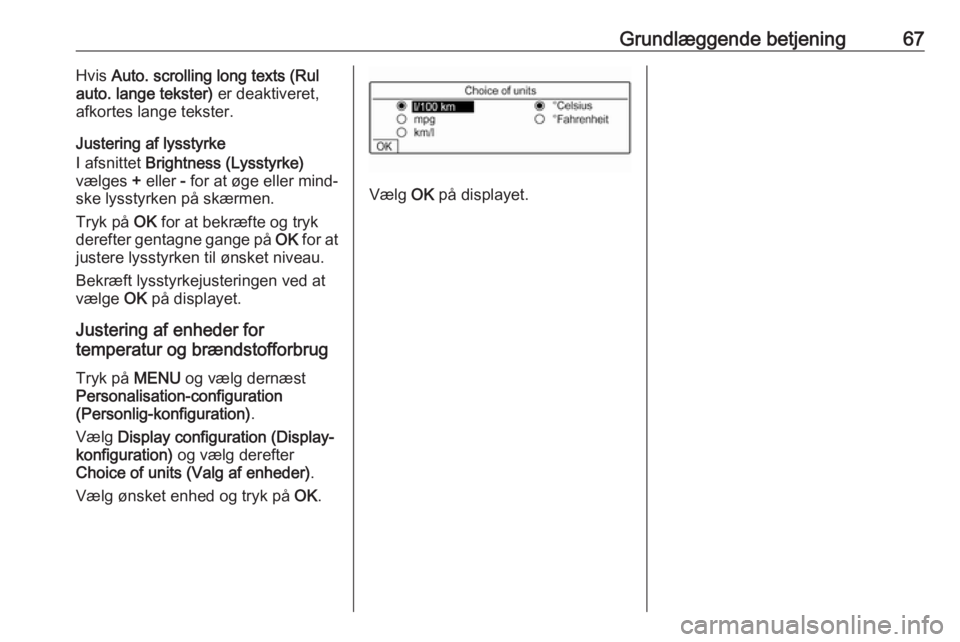
Grundlæggende betjening67Hvis Auto. scrolling long texts (Rul
auto. lange tekster) er deaktiveret,
afkortes lange tekster.
Justering af lysstyrke
I afsnittet Brightness (Lysstyrke)
vælges + eller - for at øge eller mind‐
ske lysstyrken på skærmen.
Tryk på OK for at bekræfte og tryk
derefter gentagne gange på OK for at
justere lysstyrken til ønsket niveau.
Bekræft lysstyrkejusteringen ved at
vælge OK på displayet.
Justering af enheder for
temperatur og brændstofforbrug
Tryk på MENU og vælg dernæst
Personalisation-configuration
(Personlig-konfiguration) .
Vælg Display configuration (Display‐
konfiguration) og vælg derefter
Choice of units (Valg af enheder) .
Vælg ønsket enhed og tryk på OK.
Vælg OK på displayet.
Page 68 of 89
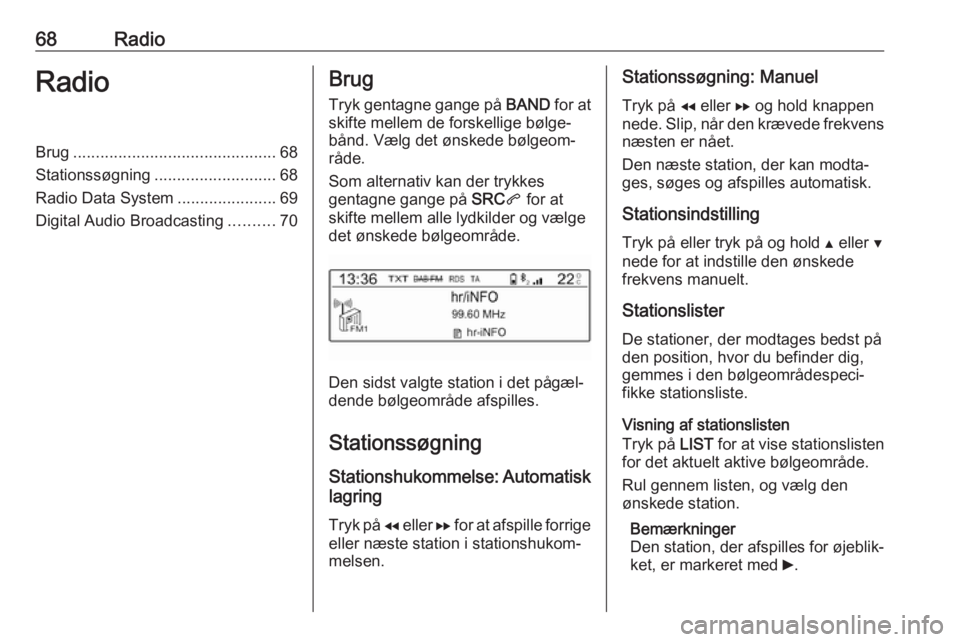
68RadioRadioBrug............................................. 68
Stationssøgning ........................... 68
Radio Data System ......................69
Digital Audio Broadcasting ..........70Brug
Tryk gentagne gange på BAND for at
skifte mellem de forskellige bølge‐ bånd. Vælg det ønskede bølgeom‐
råde.
Som alternativ kan der trykkes
gentagne gange på SRCq for at
skifte mellem alle lydkilder og vælge
det ønskede bølgeområde.
Den sidst valgte station i det pågæl‐
dende bølgeområde afspilles.
Stationssøgning
Stationshukommelse: Automatisk lagring
Tryk på f eller g for at afspille forrige
eller næste station i stationshukom‐
melsen.
Stationssøgning: Manuel
Tryk på f eller g og hold knappen
nede. Slip, når den krævede frekvens næsten er nået.
Den næste station, der kan modta‐
ges, søges og afspilles automatisk.
Stationsindstilling Tryk på eller tryk på og hold Y eller Z
nede for at indstille den ønskede
frekvens manuelt.
Stationslister
De stationer, der modtages bedst på
den position, hvor du befinder dig,
gemmes i den bølgeområdespeci‐ fikke stationsliste.
Visning af stationslisten
Tryk på LIST for at vise stationslisten
for det aktuelt aktive bølgeområde.
Rul gennem listen, og vælg den
ønskede station.
Bemærkninger
Den station, der afspilles for øjeblik‐
ket, er markeret med 6.
Page 69 of 89
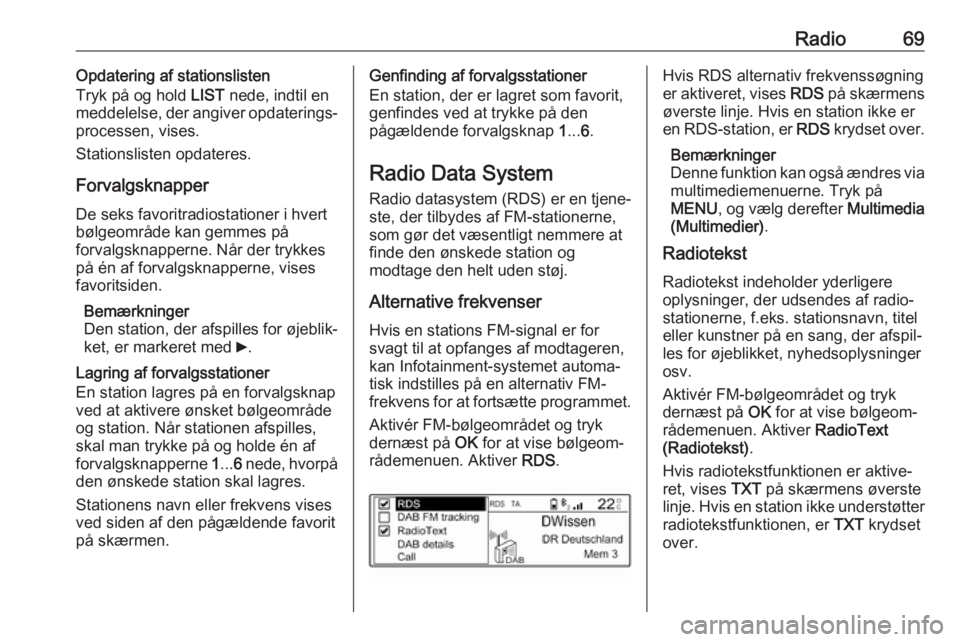
Radio69Opdatering af stationslisten
Tryk på og hold LIST nede, indtil en
meddelelse, der angiver opdaterings‐
processen, vises.
Stationslisten opdateres.
Forvalgsknapper De seks favoritradiostationer i hvert
bølgeområde kan gemmes på
forvalgsknapperne. Når der trykkes
på én af forvalgsknapperne, vises
favoritsiden.
Bemærkninger
Den station, der afspilles for øjeblik‐
ket, er markeret med 6.
Lagring af forvalgsstationer
En station lagres på en forvalgsknap
ved at aktivere ønsket bølgeområde
og station. Når stationen afspilles,
skal man trykke på og holde én af
forvalgsknapperne 1... 6 nede, hvorpå
den ønskede station skal lagres.
Stationens navn eller frekvens vises
ved siden af den pågældende favorit
på skærmen.Genfinding af forvalgsstationer
En station, der er lagret som favorit,
genfindes ved at trykke på den
pågældende forvalgsknap 1... 6.
Radio Data System Radio datasystem (RDS) er en tjene‐
ste, der tilbydes af FM-stationerne,
som gør det væsentligt nemmere at
finde den ønskede station og
modtage den helt uden støj.
Alternative frekvenser
Hvis en stations FM-signal er for
svagt til at opfanges af modtageren,
kan Infotainment-systemet automa‐
tisk indstilles på en alternativ FM-
frekvens for at fortsætte programmet.
Aktivér FM-bølgeområdet og tryk
dernæst på OK for at vise bølgeom‐
rådemenuen. Aktiver RDS.Hvis RDS alternativ frekvenssøgning
er aktiveret, vises RDS på skærmens
øverste linje. Hvis en station ikke er
en RDS-station, er RDS krydset over.
Bemærkninger
Denne funktion kan også ændres via
multimediemenuerne. Tryk på
MENU , og vælg derefter Multimedia
(Multimedier) .
Radiotekst
Radiotekst indeholder yderligere
oplysninger, der udsendes af radio‐
stationerne, f.eks. stationsnavn, titel
eller kunstner på en sang, der afspil‐
les for øjeblikket, nyhedsoplysninger
osv.
Aktivér FM-bølgeområdet og tryk
dernæst på OK for at vise bølgeom‐
rådemenuen. Aktiver RadioText
(Radiotekst) .
Hvis radiotekstfunktionen er aktive‐
ret, vises TXT på skærmens øverste
linje. Hvis en station ikke understøtter
radiotekstfunktionen, er TXT krydset
over.
Page 70 of 89
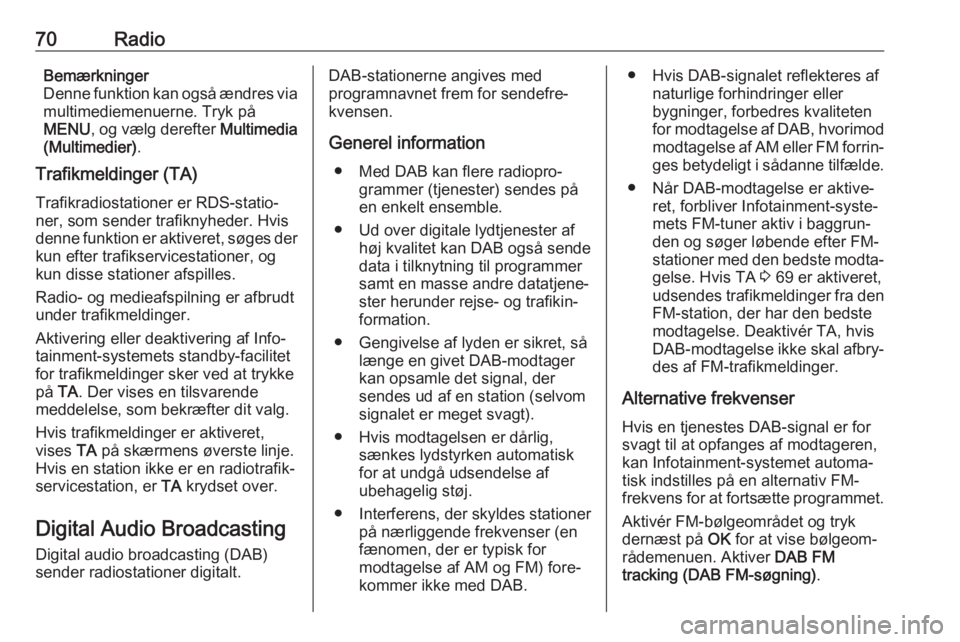
70RadioBemærkninger
Denne funktion kan også ændres via
multimediemenuerne. Tryk på
MENU , og vælg derefter Multimedia
(Multimedier) .
Trafikmeldinger (TA)
Trafikradiostationer er RDS-statio‐
ner, som sender trafiknyheder. Hvis
denne funktion er aktiveret, søges der
kun efter trafikservicestationer, og
kun disse stationer afspilles.
Radio- og medieafspilning er afbrudt
under trafikmeldinger.
Aktivering eller deaktivering af Info‐
tainment-systemets standby-facilitet
for trafikmeldinger sker ved at trykke
på TA. Der vises en tilsvarende
meddelelse, som bekræfter dit valg.
Hvis trafikmeldinger er aktiveret, vises TA på skærmens øverste linje.
Hvis en station ikke er en radiotrafik‐
servicestation, er TA krydset over.
Digital Audio Broadcasting
Digital audio broadcasting (DAB)
sender radiostationer digitalt.DAB-stationerne angives med
programnavnet frem for sendefre‐
kvensen.
Generel information ● Med DAB kan flere radiopro‐ grammer (tjenester) sendes på
en enkelt ensemble.
● Ud over digitale lydtjenester af høj kvalitet kan DAB også sendedata i tilknytning til programmer
samt en masse andre datatjene‐
ster herunder rejse- og trafikin‐
formation.
● Gengivelse af lyden er sikret, så længe en givet DAB-modtager
kan opsamle det signal, der
sendes ud af en station (selvom
signalet er meget svagt).
● Hvis modtagelsen er dårlig, sænkes lydstyrken automatisk
for at undgå udsendelse af
ubehagelig støj.
● Interferens, der skyldes stationer
på nærliggende frekvenser (en
fænomen, der er typisk for
modtagelse af AM og FM) fore‐
kommer ikke med DAB.● Hvis DAB-signalet reflekteres af naturlige forhindringer eller
bygninger, forbedres kvaliteten
for modtagelse af DAB, hvorimod modtagelse af AM eller FM forrin‐ ges betydeligt i sådanne tilfælde.
● Når DAB-modtagelse er aktive‐ ret, forbliver Infotainment-syste‐mets FM-tuner aktiv i baggrun‐
den og søger løbende efter FM- stationer med den bedste modta‐
gelse. Hvis TA 3 69 er aktiveret,
udsendes trafikmeldinger fra den
FM-station, der har den bedste modtagelse. Deaktivér TA, hvis
DAB-modtagelse ikke skal afbry‐ des af FM-trafikmeldinger.
Alternative frekvenser Hvis en tjenestes DAB-signal er for
svagt til at opfanges af modtageren,
kan Infotainment-systemet automa‐
tisk indstilles på en alternativ FM-
frekvens for at fortsætte programmet.
Aktivér FM-bølgeområdet og trykdernæst på OK for at vise bølgeom‐
rådemenuen. Aktiver DAB FM
tracking (DAB FM-søgning) .